Win10怎么开启WOL网络唤醒远程开机功能? |
您所在的位置:网站首页 › 迷梦精灵唤醒功能怎么开启 › Win10怎么开启WOL网络唤醒远程开机功能? |
Win10怎么开启WOL网络唤醒远程开机功能?
|
当前位置:系统之家 > 系统教程 > Win10怎么开启WOL网络唤醒远程开机功能
Win10怎么开启WOL网络唤醒远程开机功能?
时间:2017-08-23 11:10:18 作者:chunhua 来源:系统之家 1. 扫描二维码随时看资讯 2. 请使用手机浏览器访问: https://m.xitongzhijia.net/xtjc/20170823/105440.html 手机查看 评论 反馈 Win10怎么开启WOL网络唤醒远程开机功能?网络唤醒是一种利用网络远程唤醒计算机的技术,不过需要ATX电源及主板的软硬件支持。相信还有很多伙伴都不懂要如何开启WOL网络唤醒开机功能吧?其实方法有很多,比如我们可以使用BIOS或网卡来开启网络唤醒,具体的设置方法请参看下文。
Win10开启网络唤醒功能的操作方法: 一、设置主板BIOS 首先,我们要在主板 BIOS 里面设置 WOL 唤醒功能的开关,大部分主板都会支持唤醒,但每个主板的 BIOS 选项不尽相同,建议参考说明书。
BIOS 里关于 WOL 网络唤醒的选项一般是类似这些字眼 wake on lan;resume on lan;power on PME;power on by PCI-E device; Power on by Onboard LAN 等等,将其设为 Enabled 即可,这是必须条件。 二、设置网卡驱动 其次,在网卡驱动里设置开启 WOL 相关选项。在设备管理器中找到网卡设备,右键选择「属性」,然后在「电源管理」里面开启「允许此设备唤醒计算机」,然后在「高级」一栏里找到「关机网络唤醒」、「魔术封包唤醒」里设置成「开启」。
三、设置局域网固定 IP / 获取网卡的物理地址 设置好前面的两项之后,我们就可以进行 WOL 唤醒了。实施 WOL 需要知道设备的 IP 地址以及网卡的物理地址 (MAC)。网卡的物理地址我们可以通过 ipconfig /all 命令来获得,一般是像 00-E7-0B-37-26-1F 的字符串。
同时,这里也能看到本机在局域网内的 IP 地址。但是,绝大多数的电脑默认都是通过路由器的 DHCP 动态分配 IP 的,每次开机后的 IP 可能都会变化,因此我们需要在路由器里,为电脑设置一个静态的固定 IP 地址,譬如 192.168.1.123。
这样,我们就可以获得 WOL 唤醒的两个必要的参数了,至此我们已经完成了「局域网内唤醒」的配置。现在我们通过你的WOL软件即可对局域网内的电脑实施远程唤醒了。 以上便是Win10开启WOL网络唤醒远程开机功能的方法,虽然不同牌子的主板、网卡、路由器在选项设置的名称和位置上都不相同,但是思路都差不多,大家可以根据自己电脑的实际情况进行设置。 标签 唤醒笔记本键盘被锁定了怎么办?笔记本如何解锁键盘? 下一篇 > CMYK色值表与RGB色值表对照图 十六进制颜色对应的CMYK颜色表 相关教程 最新Win10搜索框点击无反应永久解决-【四种方... 惠普战66开不了机怎么办-惠普战66无法正常开... Win10设置里的恢复不见了怎么办-Win10恢复选... Win10如何开启文件历史记录 Win10版本有啥区别-Win10版本之间的区别对照... mfc100u.dll是什么文件-mfc100u.dll丢失的解... Win10怎么设置蓝色选定框 电脑输入sfc/scannow后仅显示验证已完成怎么... Win10电脑打字光标乱跳的解决方法 Win10怎么打开同步设置功能-Win10电脑同步你...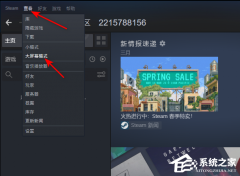
新版Steam大屏幕怎么关?Steam退出大屏幕模式的方法 
天玑处理器排行榜2023最新4月榜单_天玑芯片排行天梯图 
Steam登陆错误代码e84怎么办?Steam账号短期内登录次数过多的解决方法 
MSDN我告诉你官网是哪个?MSDN官网入口介绍 发表评论共0条  没有更多评论了
没有更多评论了
评论就这些咯,让大家也知道你的独特见解 立即评论以上留言仅代表用户个人观点,不代表系统之家立场 |
【本文地址】




